Kako spojiti iPhone na mini projektor
Što treba znati
- Povežite svoj iPhone s mini projektorom s odgovarajućim digitalnim AV adapterom za video visoke razlučivosti.
- Povežite svoj iPhone s mini projektorom putem Lightning to VGA adaptera za video standardnu razlučivost.
- Za bežično povezivanje koristite Apple TV (AirPlay) ili druge uređaje za strujanje poput Rokua ili Chromecasta s odgovarajućom aplikacijom.
Ovaj članak objašnjava kako spojiti iPhone na mini projektor pomoću adaptera za žičanu vezu ili streaming uređaja za bežičnu vezu.
Kako spojiti iPhone na mini projektor žičanom vezom
Vaš iPhone može emitirati video na bilo koji uređaj s HDMI ili VGA ulazom, ali nije spreman za to odmah iz kutije. Ako želite spojiti svoj iPhone na mini projektor putem HDMI ili VGA, potreban vam je adapter.
Evo adaptera za video izlaz koje možete nabaviti za iPhone:
- Lightning digitalni AV adapter: Ovaj adapter radi sa svim iPhone uređajima koji imaju Lightning konektor. Pomoću ovog adaptera možete spojiti svoj iPhone na bilo koji uređaj s HDMI ulazom i možete emitirati video visoke razlučivosti.
- Lightning na VGA adapter: Ovaj adapter radi s iPhone uređajima s Lightning konektorom. Omogućuje vam izlaz standardne razlučivosti videa na bilo koji uređaj s VGA ulazom.
Prije nego kupite adapter, provjerite svoj mini projektor da vidite koju vrstu ulaza ima. VGA ulazi nisu baš uobičajeni na mini projektorima, dok većina mini projektora ima HDMI ili mini HDMI ulaz. U većini slučajeva poželjet ćete kupiti digitalni AV adapter.
Necertificirane adaptere možete nabaviti iz izvora trećih strana, ali oni ne rade uvijek. Certificirani Apple kabeli i adapteri zajamčeno rade i za DRM osiguran i za nezaštićeni videosadržaj.
Evo kako spojiti iPhone na mini projektor pomoću žičane veze:
Uključite svoj mini projektor.
-
Uključite odgovarajući adapter u svoj iPhone.

Jeremy Laukkonen / Lifewire -
Uključite HDMI kabel u adapter.

Jeremy Laukkonen / Lifewire -
Uključite drugi kraj kabela u projektor.

Jeremy Laukkonen Probudite iPhone.
Prebacite HDMI ulaz na projektoru ako to ne učini automatski.
Zaslon vašeg iPhonea bit će zrcaljen na projektoru.
Kako bežično spojiti iPhone na mini projektor
Neki mini projektori imaju ugrađeno bežično povezivanje putem Wi-Fi veze. Ovi projektori se obično povezuju s vašom Wi-Fi mrežom i emitiraju video izravno s vašeg iPhonea i drugih izvora. Postupci povezivanja razlikuju se od proizvođača do proizvođača. Obično ćete morati spojiti projektor na svoju Wi-Fi mrežu, a zatim slijediti upute na zaslonu kako biste dovršili vezu s vašim iPhoneom.
Ako vaš mini projektor ne podržava Wi-Fi veze, i dalje ga možete bežično povezati sa svojim iPhoneom. Da biste to postigli, možete koristiti Apple TV s AirPlay ili drugi uređaj za strujanje zajedno s odgovarajućom aplikacijom. Ovi uređaji uključuju Chromecast, Amazon Fire TV, Roku, neke pametne televizore, pa čak i neke igraće konzole. Neke aplikacije podržavaju zrcaljenje zaslona na određeni uređaj, kao što je Chromecast, dok druge rade s više uređaja.
Kako spojiti iPhone na mini projektor uz AirPlay
Da biste povezali svoj iPhone s mini projektorom s AirPlayom, morat ćete povezati Apple TV na projektor putem HDMI-ja. Apple TV će preslikati vaš iPhone zaslon, a zatim će taj video ispustiti na vaš mini projektor. Ne postoji žičana veza između vašeg telefona i Apple TV-a, ali trebate spojiti Apple TV na projektor pomoću HDMI kabela.
Evo kako spojiti iPhone na mini projektor uz AirPlay:
Uključite svoj mini projektor.
-
Spojite svoj mini projektor na Apple TV pomoću HDMI kabela.
Ako vaš Apple TV nije priključen i uključen, morat će biti.
Provjerite jesu li vaš iPhone i Apple TV povezani na istu Wi-Fi mrežu.
-
Otvori kontrolni centar na vašem iPhoneu.
Prijeđite prstom od dna zaslona prema gore ili od gornjeg desnog kuta zaslona prema dolje.
Dodirnite Zrcaljenje zaslona.
-
Dodirnite Apple TV spojen na vaš mini projektor.
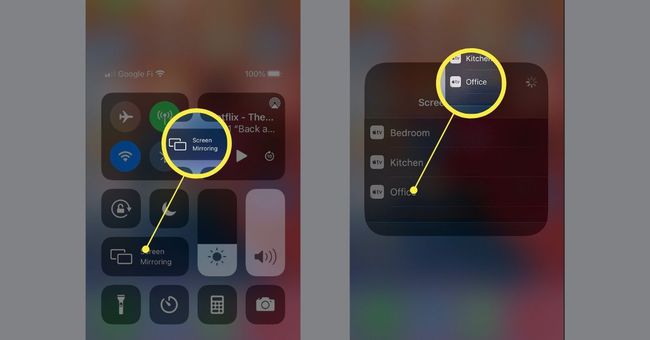
Ako se od vas zatraži, unesite šifru za AirPlay s vašeg Apple TV-a.
Zaslon vašeg iPhonea bit će preslikan na Apple TV i izlaz na vaš mini projektor.
Kako spojiti iPhone na mini projektor s drugim uređajima za strujanje
Ako imate uređaj za strujanje poput Rokua ili Chromecasta, zrcaljenje zaslona iPhonea je malo kompliciranije. Umjesto da koristite ugrađenu funkciju zrcaljenja zaslona uključenu u vaš iPhone, morate preuzeti aplikaciju za zrcaljenje zaslona koja podržava vaš uređaj za strujanje. Kao takav, postupak će se malo razlikovati ovisno o uređaju za strujanje koji imate i aplikaciji koju odaberete.
Opći postupak obično funkcionira ovako:
Uključite svoj mini projektor.
Povežite svoj mini projektor s uređajem za strujanje pomoću HDMI kabela.
Preuzmite i pokrenite aplikaciju za zrcaljenje zaslona kompatibilnu s vašim uređajem za strujanje.
Odaberite svoje uređaj za strujanje.
Odaberi Zrcaljenje zaslona.
-
Dodirnite Pokreni emitiranje.

Pitanja
-
Kako mogu reproducirati Netflix na projektoru s iPhonea?
Povežite svoj iPhone s projektorom, a zatim upotrijebite aplikaciju Netflix za iPhone. Alternativno, možete povezati uređaj za strujanje kao što je Roku i prebacite Netflix sa svog iPhonea na projektor. Neki projektori dolaze čak i s ugrađenim Netflixom.
-
Kako spojiti iPad na projektor?
Ako iPad ima USB-C priključak, koristite USB-C na HDMI/VGA adapter. Ako ima Lightning konektor, koristite adapter Lightning na HDMI/VGA. AirPlay također možete koristiti za spojite svoj iPad na projektor bežično.
-
Što mi je potrebno za izradu DIY projektora za pametni telefon?
Do napraviti DIY projektor za pametni telefon, potrebna vam je kutija za cipele, velika leća za povećalo i pjenasti jezgro ili čvrsti karton. Alati koji su vam potrebni uključuju Xacto nož ili rezač kutija, mjernu traku, svjetiljku i traku za maskiranje ili jako ljepilo.
-
Kako napraviti slideshow na iPhoneu?
U aplikaciji Fotografije odaberite svoje fotografije i dodirnite Akcijski ikona (okvir sa strelicom na dnu ekrana). Na zaslonu Akcija dodirnite Slideshow za početak emisije.
